Cómo deshabilitar Internet automáticamente si la VPN se desconecta
Publicado: 2022-02-13¿Quiere saber cómo deshabilitar Internet si la VPN se desconecta repentinamente? Si su conexión VPN se cae repentinamente, su tráfico de Internet cambiará a la misma IP proporcionada por sus proveedores de servicios de Internet. Y su información personal, IP original, ubicación, actividades en línea, etc., estarán expuestas a su ISP, terceros u otras miradas indiscretas. Por lo tanto, es mejor desconectar la conexión a Internet para proteger sus datos de navegación, IP real, ubicación, etc. de terceros.
En este tutorial, tomamos las 12 mejores soluciones de VPN y explicamos el procedimiento simple para cada una de ellas sobre cómo deshabilitar la conexión a Internet si la VPN se desconecta repentinamente.
Tabla de contenido
¿Qué sucede si se cae una conexión VPN?
Suponga que está navegando por Internet en su dispositivo habilitando VPN. Y de repente, si su conexión VPN se cae, entonces su IP real, ubicación, actividades de navegación, etc. se filtrarán a su ISP, a terceros u otras miradas indiscretas.
¿Por qué debería deshabilitar Internet si la VPN se desconecta?
Siempre que desee mantener su identidad, dirección IP, ubicación, actividades de navegación, etc. en el anonimato y que no se filtre a su ISP ni a terceros. Luego, debe usar una VPN poderosa como NordVPN y debe asegurarse de que la VPN esté conectada a una dirección IP específica.
Supongamos que su VPN se desconecta repentinamente, entonces su información personal, identidad, IP real, ubicación, actividades de navegación se filtrarán a su ISP y a terceros. Entonces, para evitar esto, debe deshabilitar el acceso a Internet en su dispositivo si su VPN se desconecta repentina o accidentalmente.
- Te podría gustar: Las 5 mejores VPN para transmitir deportes, películas, etc.
- Las 5 mejores VPN gratuitas para Mac
Cómo deshabilitar Internet si la VPN se desconecta
Hoy en día, está utilizando varias VPN para proteger su privacidad en línea, datos, etc., y para mantener su identidad, dirección IP, ubicación, etc. anónimos para su ISP y terceros. Supongamos que si su VPN se desconecta repentinamente, su IP real, las actividades de navegación en línea, la ubicación, etc. se filtrarán a su ISP y a terceros. Entonces, para evitar esto, debe deshabilitar la conexión a Internet en su dispositivo.
Pero es difícil para usted observar siempre si su VPN está conectada o desconectada debido a su trabajo. Por lo tanto, todas las VPN premium ahora ofrecen la función inteligente "Kill Switch" para sus usuarios.
Entonces, si habilita la opción Kill Switch en su aplicación VPN, estará seguro y su IP real, actividades de navegación, ubicación, etc. no estarán expuestos a su ISP y terceros, incluso si su conexión VPN se cae. En general, VPN desconecta Internet en su dispositivo automáticamente cada vez que se desconecta.
1. NordVPN
Videotutorial
Hemos proporcionado este artículo en forma de videotutorial para comodidad de nuestros lectores. Si está interesado en leer, puede omitir el video y comenzar a leer.
NordVPN ( enlace con descuento especial ) es la mejor y más utilizada VPN. Debido a su alta seguridad, fuerte encriptación y funciones avanzadas, ocupa el primer lugar en nuestra lista. Le ayuda a bloquear anuncios, sitios web maliciosos, invisibilidad en LAN, cerrar aplicaciones seleccionadas y deshabilitar el acceso a Internet con la opción de interrupción de Internet.
Antes de usar las funciones de NordVPN, debe comprarlo. Aquí, nuestros lectores obtienen un descuento especial del 68 % en un plan de 2 años de NordVPN. Entonces, cómprelo usando este enlace con descuento e instálelo en su dispositivo.
Cómo desconectar Internet cuando la VPN se desconecta repentinamente usando NordVPN
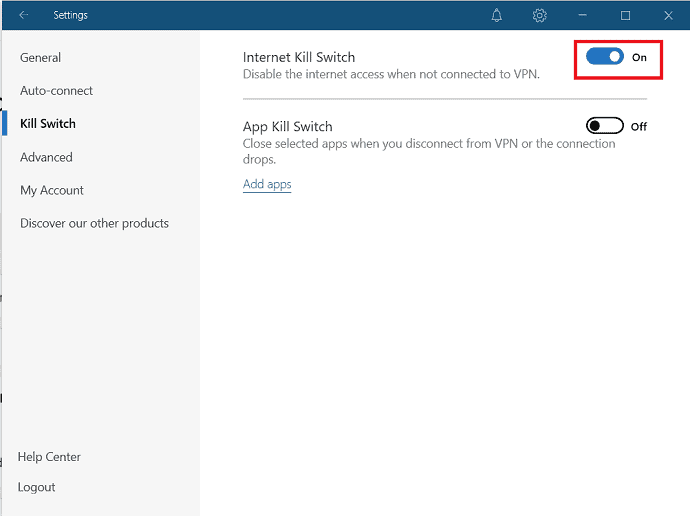
En esta sección, puede ver el procedimiento sobre cómo desconectar la conexión a Internet en su dispositivo cada vez que la VPN se desconecta usando NordVPN.
Tiempo total: 2 minutos
Paso 1: Obtenga NordVPN
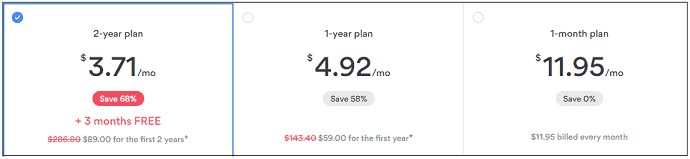
Suscríbete a cualquiera de los planes de NordVPN.
Paso 2: Inicie sesión en NordVPN
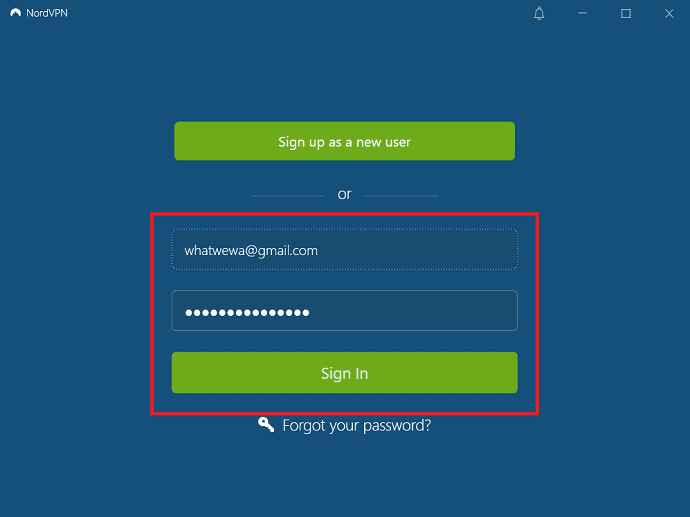
Instale NordVPN y ejecútelo. Luego cante en NordVPN con sus credenciales.
Paso 3: seleccione la opción de configuración
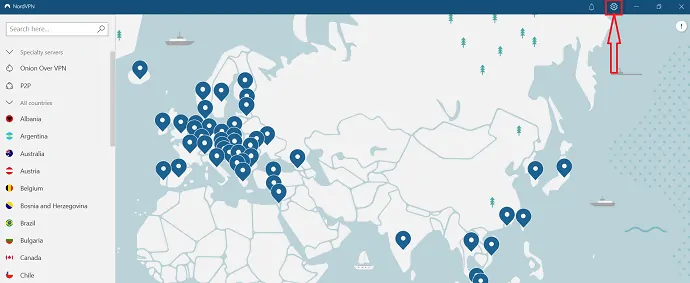
Haga clic en el icono de engranaje (configuración) en la parte superior derecha. Luego abre la nueva ventana.
Paso 4: habilite la opción Interruptor de interrupción de Internet

Seleccione el " Interruptor de apagado" en el lado izquierdo y habilite la opción "Interruptor de apagado de Internet" deslizando el control deslizante. Luego, deshabilita automáticamente el acceso a Internet cuando la VPN se desconecta repentinamente.
Costo Estimado: 3.71 USD
Suministro:
- NordVPN
Herramientas:
- NordVPN
Materiales: Software
2. IVANISH
IPVANISH VPN es un servicio de VPN comercial con sede en los Estados Unidos. Proporciona un entorno seguro y un cifrado sólido. Oculta su dirección IP y también detiene el acceso a Internet si su VPN se desconecta repentinamente con la ayuda de su función Kill switch. Los pasos a continuación lo ayudan a deshabilitar el acceso a Internet cuando no está conectado a VPN usando IPVANISH.
Paso 1: Descargue e instale IPVANISH en su dispositivo.
Paso 2: Inicie la aplicación.
Luego seleccione la opción Kill Switch en la parte superior de la pantalla.
De lo contrario, seleccione el ícono de ajustes en la ventana del lado izquierdo y luego la Colección . Y haga clic en la casilla de verificación Kill Switch en Funciones de seguridad mejoradas .
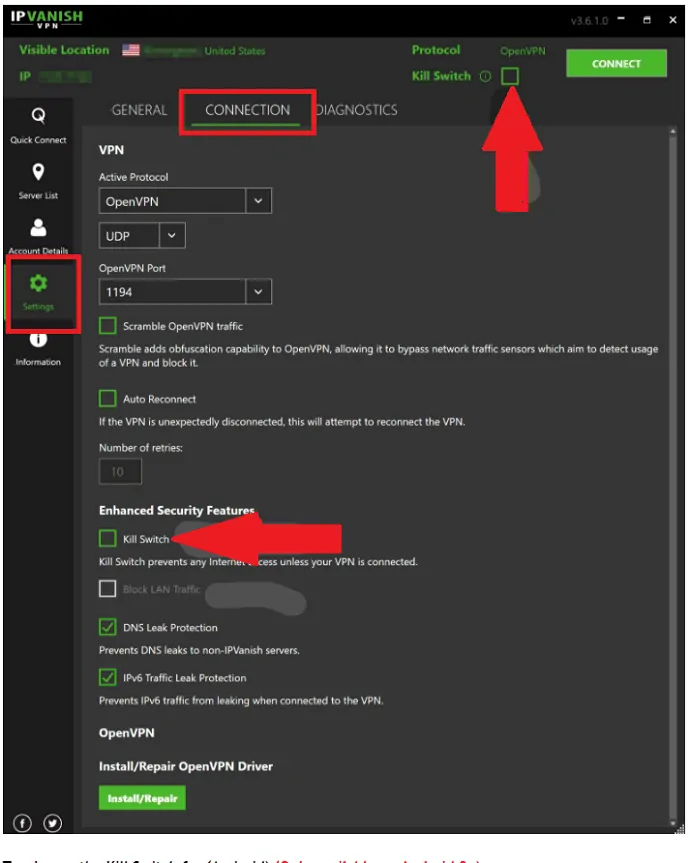
Relacionado: Revisión de Perimeter 81: la mejor alternativa comercial de VPN de red Zero Trust
3. ExpressVPN
ExpressVPN es el proveedor de servicios VPN más confiable con cifrado sólido. Puede ocultar fácilmente su dirección IP para proteger su privacidad. También proporciona la función de interrupción, que se conoce como bloqueo de red para detener todo el tráfico de Internet si la VPN se desconecta automáticamente.
Ahora veamos los pasos para habilitar la opción de interrupción en Bloqueo de red para detener todo el tráfico de Internet si la VPN se desconecta automáticamente mediante la interrupción.
Paso 1: Abra ExpressVPN e inicie sesión con los detalles de su cuenta.
Paso 2: Seleccione las tres líneas horizontales (menú de hamburguesas) en la parte superior izquierda de la pantalla. Luego aparece una ventana emergente. Aquí, selecciona “ Opciones ”.
Paso 3: A continuación, vaya a la configuración de Bloqueo de red en la opción General .
Luego haga clic en la casilla de verificación para detener todo el tráfico de Internet si la VPN se desconecta inesperadamente.
Paso 4: Finalmente, haga clic en la opción Aceptar en la parte inferior izquierda.
4. vprvpn
vyprvpn es un proveedor de servicios de red privada ofrecido por Golden Frog. Es la mejor solución para proteger su privacidad con sus mejores funciones. También puede ocultar su dirección IP de la transmisión. Proporciona la opción de interruptor automático para deshabilitar el acceso a Internet cuando la conexión VPN está desconectada. Simplemente siga los pasos a continuación para activar la opción de interruptor de interrupción para deshabilitar la conexión a Internet usando vyprvpn.
Paso 1: Suscríbete a cualquiera de los planes de vyprpvn y descárgalo en tu dispositivo. E instalarlo.
Paso 2: Inicie la aplicación e inicie sesión con sus credenciales. Seleccione la opción de configuración al costado de la pantalla.
Paso 3: Haga clic en "Opciones". En la nueva ventana, seleccione la pestaña "Conexión".
Paso 4: A continuación, haga clic en la opción " Kill Switch " que detiene todo el tráfico de Internet cuando se desconecta vyprvpn.
Haga clic en la casilla de verificación junto a la opción de interrupción que dice "detener todo el tráfico de Internet cuando vyprvpn esté desconectado".
Y seleccione las otras opciones de acuerdo a su necesidad.
Paso 5: Finalmente, haga clic en la opción "Aplicar" en la parte inferior.

5. Escriba de viento
Windscribe es el mejor proveedor de servicios VPN que ofrece versiones pagas y gratuitas. Su versión gratuita proporciona suficientes funciones que son suficientes para proteger la privacidad, ocultar direcciones IP y un cifrado sólido. Proporciona la función de firewall para deshabilitar toda la conectividad a Internet si no está conectado a una VPN. Los pasos a continuación lo ayudan a deshabilitar toda la conectividad a Internet cuando no está conectado a VPN utilizando la opción de Firewall proporcionada por Windscribe.
Paso 1: Suscríbete a cualquiera de los planes de Windscibe. O descarga su versión gratuita. Luego instálelo en su dispositivo.
Paso 2: Inicie la aplicación.
Luego puede encontrar la opción Firewall en la ventana principal.
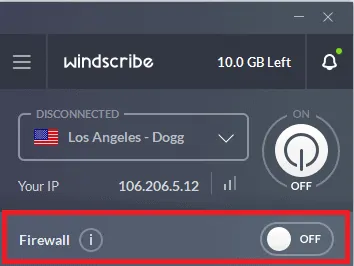
Paso 3: Deslice el control deslizante para activar la opción de firewall para deshabilitar el acceso a Internet cuando no esté conectado a VPN.
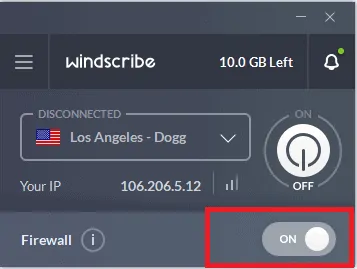
6. ciberfantasma
CyberGhost (Enlace con descuento especial) es la solución VPN más rápida y segura. Ofrece la más alta velocidad y una poderosa protección para sus datos. Junto con estas características, bloquea automáticamente todo Internet si se detecta algún problema de conectividad. CyberGhost es ampliamente utilizado y recomendado en dispositivos como Windows, Mac, Android e iOS.
Paso 1: Suscríbete a cualquiera de los planes de CyberGhost. Y descargarlo. Luego instálalo y ejecútalo en tu dispositivo.
Paso 2: Inicie sesión con los detalles de su cuenta.
Paso 3 : seleccione la opción de configuración en la parte inferior izquierda y haga clic en la pestaña General.
Paso 4: Cambie el control deslizante al estado Activado para habilitar la opción " Interruptor de apagado automático ".
Luego, bloquea automáticamente todo Internet si se detecta algún problema de conectividad.
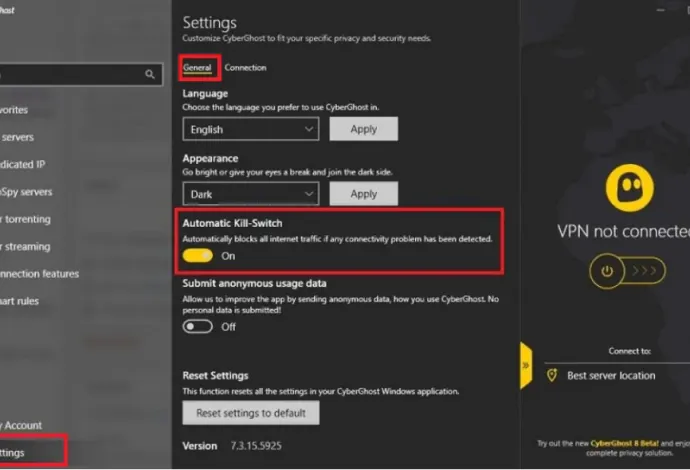
7. Tiburón surfero
Surfshark proporciona una característica inteligente de Kill switch para todas sus aplicaciones de Windows, Mac, iOS y Android. Si habilita esta función, detendrá su conexión a Internet instantáneamente cada vez que pierda su conexión VPN. Para que su actividad de privacidad y navegación no pueda filtrarse a sus proveedores de servicios de Internet y terceros.
Paso 1: Suscríbete a cualquiera de los planes de Surfshark. Luego descárguelo e instálelo en su dispositivo.
Paso 2: Inicie la aplicación Surfshark y seleccione Configuración en la parte inferior izquierda.
Paso 3: una vez que se abrió, haga clic en conectividad en la configuración general.
Paso 4: mueva el control deslizante para habilitar la opción de interruptor Kill .
Aparece un mensaje emergente en la pantalla que dice "No accederá a Internet sin conectar la VPN".
Haga clic en la opción continuar en la ventana emergente para habilitar el interruptor de interrupción.
8. Escudo de punto de acceso
Hotspot Shield es un servicio VPN premium que brinda alta velocidad para transmisión, descarga y carga. También proporciona la opción de interrupción para detener todo el tráfico de Internet si la VPN se desconecta. Tiene servidores grandes con más de 3200 servidores en más de 70 ubicaciones. Simplemente siga las instrucciones a continuación para desconectar el acceso a Internet utilizando la opción de interruptor de emergencia proporcionada por Hotspot Shield.
Paso 1: Descargue e instale Hotspot Shield en su dispositivo.
Paso 2: abre la aplicación Hotspot Shield. Luego vaya a la configuración y seleccione la pestaña " Avanzado ".
Paso 3: Mueva el control deslizante para habilitar la opción Kill switch que detiene todo el tráfico de Internet si la VPN se desconecta inesperadamente.
- Lea también: 7 mejores servicios de VPN en la nube
- Las 10 mejores soluciones de VPN empresarial para empresas pequeñas o corporativas
9. HMA VPN
HMA (anteriormente HideMyAss) VPN también es una de las mejores soluciones VPN, que proporciona varias funciones para proteger sus datos confidenciales. Y también proporciona la función Kill Switch, que ayuda a bloquear el acceso a Internet de fuentes privadas cuando se pierde la conexión VPN.
Paso 1: Suscríbete a cualquiera de los planes de HMA VPN. Luego descargue e instale su aplicación en su dispositivo.
Paso 2: Inicie su aplicación y seleccione la opción de configuración.
Paso 3: Una vez abierto, haz clic en privacidad. Allí puede encontrar la opción "Interruptor de apagado".
Paso 4: marque la casilla para habilitar la función "Kill switch" en su dispositivo.
10. El oso del túnel
TunnelBear es la VPN más fácil tanto para consumidores como para equipos. Protege sus datos y privacidad al ocultar la dirección IP y puede cambiar su ubicación de Internet fácilmente. También brinda la opción de deshabilitar el acceso a Internet cuando pierde la conexión VPN, lo que se conoce como VigilantBear. Simplemente siga los pasos a continuación para habilitar VigilantBear.
Paso 1: Descargue e instale la aplicación TunnelBear VPN en su dispositivo.
Paso 2: Inicie su aplicación y seleccione el ícono de ajustes en la ventana principal.
Paso 3: Una vez que se abra la ventana de configuración, seleccione la pestaña " seguridad " y marque la casilla VigilantBear .
11. Ivacy VPN
Ivacy VPN es una de las VPN simples que te ayuda a desbloquear Netflix y Disney+. Tiene más de 1000 servidores en más de 100 ubicaciones para protegerse en línea y explorar Internet de manera segura. También le proporciona la opción de interrupción de Internet para deshabilitar el acceso a Internet cuando la VPN pierde la conexión.
Paso 1: Descargue e instale Ivacy VPN en su dispositivo.
Paso 2: Inicie su aplicación. Y seleccione la configuración de la ventana lateral.
Paso 3: Haga clic en la pestaña " Conexión ". Y seleccione la opción de interruptor de interrupción de Internet .
Paso 4: Deslice el control deslizante para habilitar la opción de interrupción de Internet .
12. VPN pura
PureVPN es un servicio VPN comercial propiedad de GZ Systems Ltd, fundada en 2007, la empresa tiene su sede en Hong Kong. Ofrece más de 6500 servidores VPN en línea en más de 140 países. Proporciona una alta velocidad de navegación, bloquea anuncios y malware, etc. También ofrece la opción de interrupción de Internet que oculta su dirección IP original del ISP, incluso si se cae su conexión VPN. Simplemente siga para saber cómo habilitar la opción de interrupción de Internet en la aplicación PureVPN.
Paso 1: Descargue e instale la aplicación PureVPN en su dispositivo.
Paso 2: Inicie su aplicación e inicie sesión con sus credenciales.
Paso 3: Haga clic en la opción Configuración en la parte superior derecha.
Paso 4: seleccione Opciones avanzadas en la barra lateral izquierda y haga clic en el interruptor Internet Kill.
Paso 5: marque la casilla de opción Activar interruptor de apagado de Internet.
Luego, bloquea automáticamente toda su actividad de Internet en caso de que su conexión VPN se caiga por algún motivo.
Sin Internet después de desconectarse de VPN: Arreglar
¿Se enfrenta al problema de desconectar Internet automáticamente en su dispositivo cuando la VPN se apaga? Entonces, esto podría deberse a la habilitación de la opción Kill Switch en la configuración de su VPN. Si ha habilitado la opción Kill Switch en la configuración de su VPN, la conexión a Internet en su dispositivo se desconectará automáticamente cada vez que se apague la VPN.
VPN sigue desconectándose: Arreglar
¿Tu VPN se desconecta constantemente? Puede deberse a alguna de las siguientes razones:
- Su programación de firewall, anti-spyware o antivirus puede estar afectando su conexión VPN,
- Es posible que haya incluido su VPN en el modo de ahorro de batería (solo Android),
- Es posible que no haya configurado el protocolo automático en su VPN. O no ha seleccionado el protocolo correcto,
- No ha seleccionado la ubicación del servidor correcta,
- Probablemente esté utilizando la versión obsoleta o anterior de la VPN.
Si su VPN se desconecta constantemente, siga los pasos a continuación para solucionar el problema:
- Compruebe si su VPN está actualizada. Si no está actualizado. Luego sal y desinstálalo.
A continuación, descargue su última versión. Luego instálelo y configúrelo. - Intente conectarse a una ubicación de servidor VPN diferente.
- Utilice la opción Protocolo automático . Suponga que no puede conectarse a su VPN con el protocolo Automático , entonces puede probar los otros protocolos como TCP, UDP , etc.
- Supongamos que está utilizando un dispositivo Android. Luego deshabilite el ahorro de energía para su VPN.
- Deshabilite los programas de firewall, anti-spyware o antivirus en su dispositivo.
A continuación, vuelva a conectarse a su VPN.
Suponga que está conectado a su VPN después de deshabilitar estos programas, luego agregue su VPN como una excepción antes de habilitarlos nuevamente.
Conclusión
Ahora puede saber cómo deshabilitar el acceso a Internet en su dispositivo automáticamente cada vez que su VPN se desconecte repentina o accidentalmente. Aquí, ha visto las pautas para las 12 mejores soluciones VPN sobre cómo deshabilitar el acceso a Internet. Entre las VPN enumeradas aquí, le sugerimos que use la VPN encriptada más confiable, poderosa y fuerte, NordVPN (enlace con descuento especial).
Espero que este tutorial, Cómo deshabilitar Internet si la VPN se desconecta , lo haya ayudado a deshabilitar por completo el acceso a Internet automáticamente cada vez que su VPN se desconecte repentina o accidentalmente. Si le gusta este artículo, compártalo y siga a WhatVwant en Facebook, Twitter y YouTube para obtener más consejos técnicos.
Cómo deshabilitar Internet si la VPN se desconecta: preguntas frecuentes
¿Todas las VPN ofrecen la función de interruptor automático?
Casi todas las VPN premium como NordVPN, CyberGhost, ExpressVPN, etc., brindan la función Kill switch.
¿Tiene TunnelBear una opción de interruptor de emergencia?
Si. El TunnelBear tiene una opción de interruptor de apagado, que se llama VigilantBear disponible para Windows, Mac, iOS.
¿Cuál es la mejor VPN para deshabilitar el acceso a Internet cuando perdí la conexión VPN?
NordVPN es la mejor y más utilizada VPN para deshabilitar el acceso a Internet cuando perdiste la conexión VPN.
